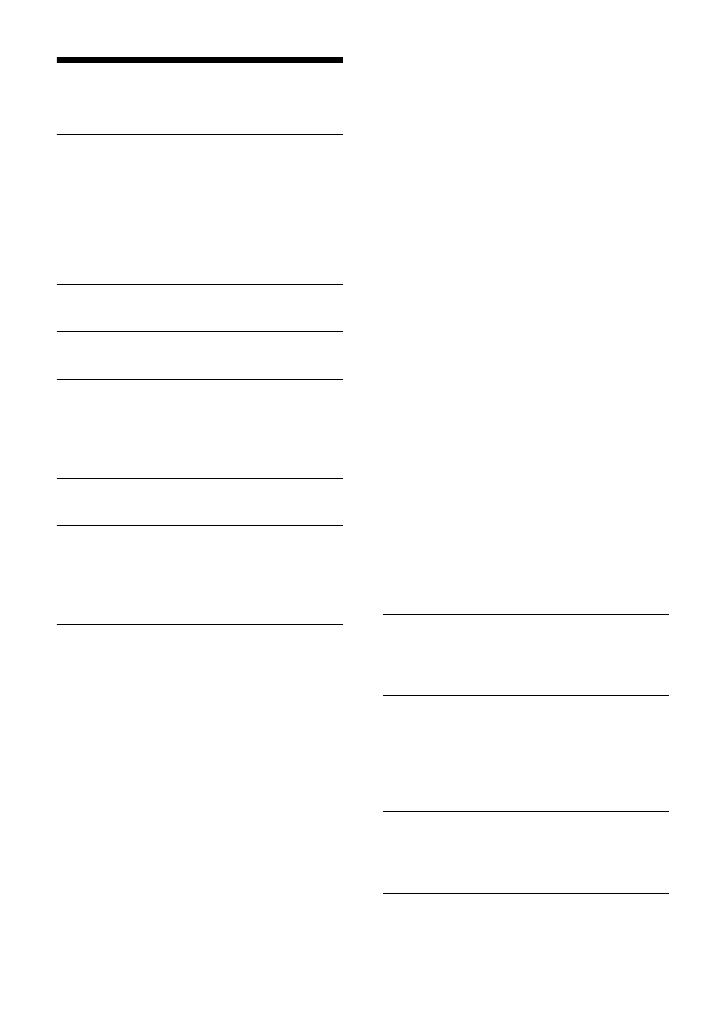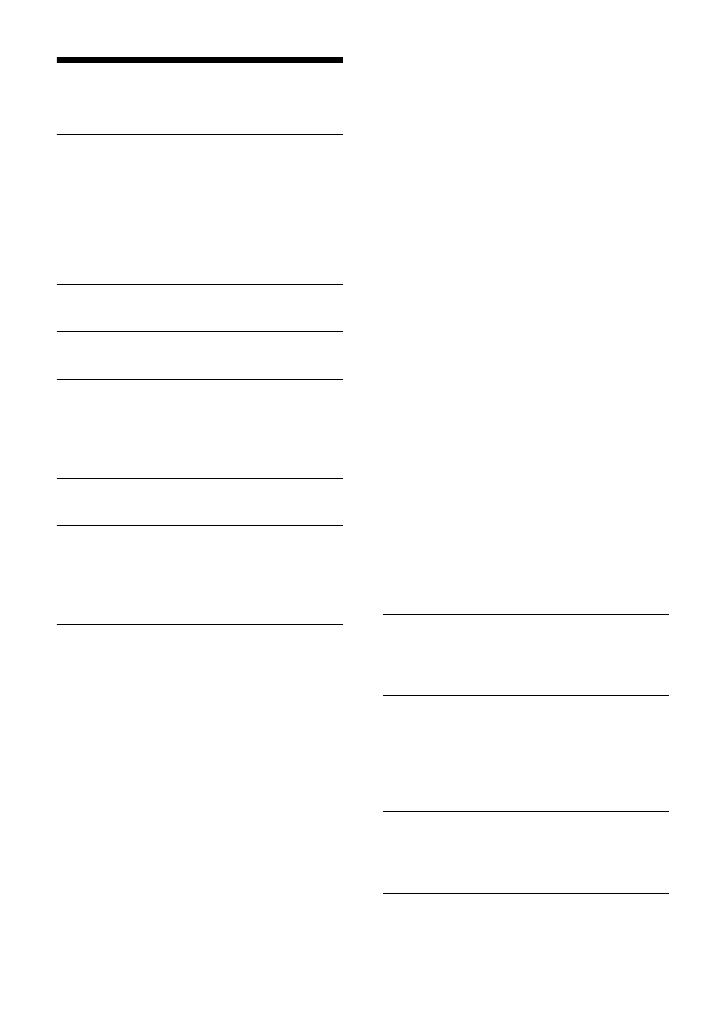
19DA
Generel opsætning
(GENERAL)
AREA (område)
Angiver området/regionen til brug af
denne enhed: [EUROPE], [RUSSIA].
Hvis indstillingen for område/region
ændres, nulstilles denne enhed, og
derefter vises uret.
(kun tilgængelig, når kilden er
deaktiveret, og uret vises).
DEMO (demonstration)
Aktiverer demonstrationen: [ON], [OFF].
CLOCK (ur) (side 7)
Indstiller uret: [AUTO <RDS>], [MANUAL].
CAUT ALM (advarselsalarm)
Aktiverer advarselsalarmen: [ON], [OFF]
(side 7).
(kun tilgængelig, når kilden er
deaktiveret, og uret vises).
BEEP (bip)
Aktiverer bipfunktionen: [ON], [OFF].
AUTO OFF (automatisk slukning)
Slukker automatisk efter en bestemt
periode, når enheden er slukket, og
uret vises (dvs. tryk og hold OFF nede
i 1 sekund): [ON] (30 minutter), [OFF].
STEERING (styring)
Registrerer/nulstiller indstillingen for
fjernbetjeningen på rattet.
(kun tilgængelig, når kilden er
deaktiveret, og uret vises).
STR CONTROL (styring fra rattet)
Vælger den tilsluttede fjernbetjenings
inputtilstand. Hvis du vil forhindre
fejlfunktion, skal du sørge for at matche
inputtilstanden med den tilsluttede
fjernbetjening før brug.
CUSTOM (brugerdefineret)
Inputtilstand for fjernbetjeningen på
rattet
PRESET (forudindstilling)
Inputtilstand for den kabelforbundne
fjernbetjening, som deaktiverer
fjernbetjeningen på rattet
(Vælges automatisk, når [RESET
CUSTOM] udføres).
EDIT CUSTOM (rediger brugerdefineret)
Registrerer funktionerne (SOURCE, ATT,
VOL +/–, SEEK +/–, VOICE, ON HOOK, OFF
HOOK) på fjernbetjeningen på rattet:
Drej kontrolhjulet for at vælge den
funktion, du vil tildele til fjernbetjeningen
på rattet, og tryk derefter på det.
Mens [REGISTER] blinker, skal du trykke
på og holde den knap på rattets
fjernbetjening nede, som du vil tildele
funktionen til. Når registrering er
gennemført, vises der [REGISTERED].
Hvis du vil registrere andre funktioner,
skal du gentage trin og .
(Kun tilgængelig, når [STR CONTROL] er
indstillet til [CUSTOM]).
RESET CUSTOM (nulstil brugerdefineret)
Nulstiller de registrerede funktioner for
fjernbetjeningen på rattet: [YES], [NO].
(Kun tilgængelig, når [STR CONTROL] er
indstillet til [CUSTOM]).
Bemærkninger
• Når du foretager indstillinger, er det kun
betjeningsknapperne på enheden, der er
tilgængelige. Af sikkerhedsårsager bør du
parkere bilen, før du foretager denne indstilling.
• Hvis der opstår en fejl under registrering,
bevares alle tidligere registrerede oplysninger.
Genstart registreringen fra den funktion, hvor
fejlen opstod.
• Denne funktion er muligvis ikke tilgængelig i
alle køretøjer. Du finder oplysninger om
kompatibilitet med dit køretøj på
supportwebstedet, der er nævnt på bagsiden.
USB MODE (USB-tilstand)
Ændrer USB-tilstanden: [ANDROID],
[MSC/MTP].
(Kun tilgængelig, når USB-kilden er valgt).
AF/TA (alternative frekvenser)/TA
(trafikmeddelelser)
Vælger indstillingen for alternative
frekvenser (AF) og trafikmeddelelser (TA):
[AF-ON], [TA-ON], [AF/TA-ON], [AF/TA-OFF].
(Tilgængelig, når en kilde er valgt).
REGIONAL (regional)
Begrænser modtagelse til et bestemt
område: [ON], [OFF].
(Kun tilgængelig, når der modtages FM).
BTM (best tuning memory) (side 11)
(Kun tilgængelig, når der er valgt tuner).